笔记本wifi,教您笔记本无法连接wifi怎么解决,电脑
导读:电脑维修电脑维修 当前位置:首页 > 维修知识 > 笔记本wifi,教您笔记本无法连接wifi怎么解决我们都知道,无线网络是帮助我们摆脱网线的束缚,它的出现带来了巨大的方便,笔修电脑上门服务电话ito导电玻璃知识。

我们都知道,无线网络是帮助我们摆脱网线的束缚,它的出现带来了巨大的方便,笔记本也在用户中越来越普及。然而却时常会遇到笔记本电脑无线网络连接不上的问题,这该怎么办呢?为此,小编网站建设制作就给大家带来了笔记本无法连接wifi的解决图文教程。
在笔记本电脑中,我们一般选择通过连接WiFi来上网,不过,有用户在使用电脑上网的时候,发现无线网络连接不上。这是怎么回事?要怎么解决好呢?这够糟糕的,严重影响用户的使用。下面,小编就给大家讲解解决笔记本无法连接wifi的方法了。
笔记本无法连接wifi怎么解决
首先我们点击win7桌面右下角的无线网络图标,打开网络和共享中心
网站建设公司
笔记本电脑图解1
点击左侧的“更改适配器设置”
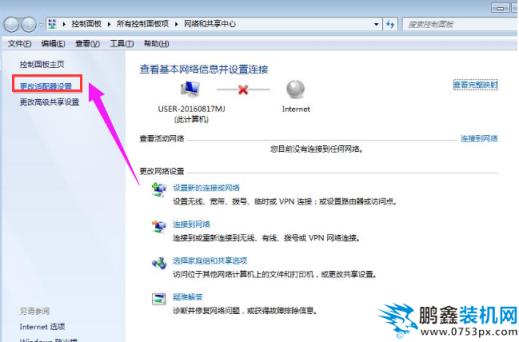
无法连接电脑图解2
在“网络连接”窗口,如果看到网络连接里面的无线网络连接是灰色状态,那么则右键点击它,选择“启用”即可。
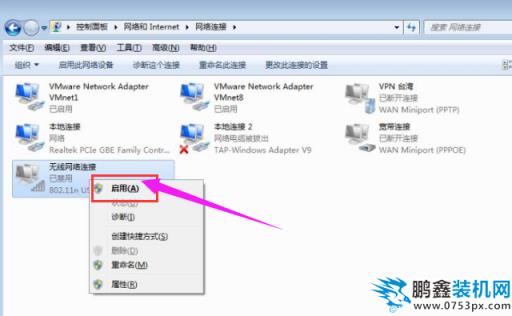
wifi电脑图解3
如果我们在网络连接里面没有网站seo优化课程看到无线网络连接
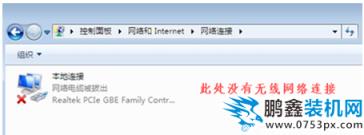
无线网络电脑图解4
就回到win7电脑桌面,右键“计算机”选择“管理”,并打开“设备管理器”,点击“其他设备”,会发现网络控制器有一个黄色感叹号,点击“网络适配器”发现只有一个有线网卡设备,这种情况一般是由于没有安装驱动导致的;
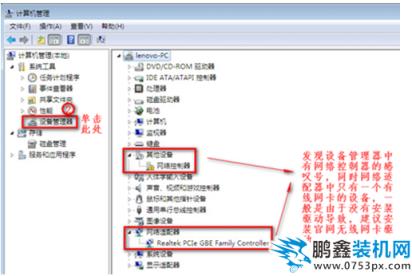
无线网络电脑图解5
这时候,电脑可以连上网线,使用宽带连接或者本地连接下载安装驱动精灵,或者直接从其他电脑上拷贝驱动精灵安装包,在电脑上进行安装,利用驱动精灵的驱动管理来补上驱动。
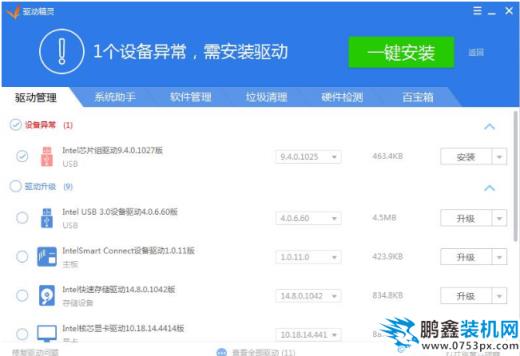
wifi电脑图解6
以上就是解决笔记本无法连接wifi的方法了。
相关修电脑上门服务电话ito导电玻璃知识。声明: 本文由我的SEOUC技术文章主页发布于:2023-07-03 ,文章笔记本wifi,教您笔记本无法连接wifi怎么解决,电脑主要讲述笔记本,教您,电脑维修网站建设源码以及服务器配置搭建相关技术文章。转载请保留链接: https://www.seouc.com/article/it_26514.html

















